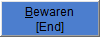Om de basisfiche van een artikel te openen :
- Open het artikelbestand door op het icoon te klikken
- of door het menu FACTURATIE en vervolgens de optie ARTIKELEN te selecteren.
- Indien u een nieuwe fiche wenst aan te maken, klik op
- Indien u de fiche van een bestaand artikel wenst op te halen, selecteer het artikel in de lijst en klik op het tabblad FICHE.
- Voer de eigenschappen van het artikel in de invoervelden in.
- Klik op om de wijzigingen op te slaan.
Al de ingevoerde gegevens kunnen op uw facturen, creditnota's en andere documenten afgedrukt worden.
De velden
Nummer
Het nummer dient om het artikel op éénduidige wijze te identificeren. Het nummer is uniek : 2 artikelen kunnen niet hetzelfde nummer hebben. Een nummer wordt eens en voor altijd toegekend : zodra het nummer toegekend is, kan het niet meer gewijzigd worden.
Met het nummer kan u een artikel opzoeken. In zoekvensters en lijsten worden artikelen standaard op nummer gesorteerd.
Het nummer bestaat uit 15 karakters maximum. De aanvaarde karakters zijn de volgende : cijfers (0 tot 9) en/of letters (let op : letters worden automatisch in hoofdletters geschreven : A tot Z), spaties (behalve in eerste positie), alsook de karakters / * ( ) en #.
Memo
Klik op om een aan de artikelfiche gekoppelde memo in te voeren of om het bestaande memo te zien.
Geblokkeerd
Klik op om het artikel te blokkeren. Een geblokkeerd artikel kan niet meer geselecteerd worden bij het invoeren van een factuur. Deze functie is interessant voor artikelen die niet meer verkocht worden of waarvoor er tijdelijk geen voorraad is bv.
Klik opnieuw op dit icoon om het artikel te deblokkeren.
Slapend
Klik op om het status slapend aan een artikel toe te kennen. Het icoontje verandert in zodat u weet dat dit artikel niet meer actief is. Het zal dus niet meer verschijnen in de lijst en zal ook niet geselecteerd kunnen worden bij het samenstellen van een factuur. Dit is vooral interessant als er bv seizoensgebonden artikelen in de lijst staan. Deze kunt u dan tijdelijk laten slapen.
Categorie
U kan artikelcategorieën aanmaken, net zoals u het gedaan hebt voor algemene rekeningen, klanten of leveranciers.
Indien u besloten hebt categorieën te gebruiken om uw artikelbestand onder te verdelen, vul deze informatie voor alle artikelen om betrouwbare selecties te kunnen maken.
Omschrijving
In de artikelfiche beschikt u over 2 velden voor het invoeren van een omschrijving.
De eerste omschrijving is de hoofdomschrijving en wordt standaard gebruikt. Indien u één of meerdere talen aan elke omschrijving gekoppeld hebt bij het parametreren, selecteert WinBooks de omschrijving in de taal van de klant bij het invoeren van een document.
Indien dit veld niet voldoende is om het artikel te beschrijven, gebruik de MEMO naast de omschrijving. Immers, indien u een memo ingevoerd hebt, dan verschijnt het als artikelomschrijving bij het invoeren van een document. Indien er geen memo ingevoerd is, dan verschijnt de tekst van de omschrijving.
Bij het invoeren van een document kan u de eerste omschrijving (in plaats van het nummer) gebruiken om een artikel op te zoeken. Hiervoor dient u op de spatiebalk te drukken.
Rekening
Selecteer de boekingsrekening (omzetrekening) die bij het invoeren van facturen standaard dient gebruikt te worden. Deze rekening heeft voorrang op de rekening gekoppeld aan de klant.
BTW-Code
Selecteer eventueel de BTW-code die bij het invoeren van facturen standaard gebruikt dient te worden.
Naargelang de facturatieinstellingen zal deze BTW-code al dan niet voorrang hebben op de BTW-code gekoppeld aan de klant.
Klantencategorie
Koppel eventueel een klantencategorie aan het artikel.
Prijs excl. BTW
Voer de eenheidsprijs exclusief BTW in. Deze prijs zal als defaultwaarde voorgesteld worden bij het invoeren van facturen.
De vooringestelde velden
De hieronder vermelde velden dienen op voorhand ingesteld te worden via de algemene parameters. Zie hoofdstuk :Een veld toevoegen
Instelbare verkoopprijzen 1, 2 en 3
Indien u de parameters van de artikelfiche wijzigt, kan u 3 extra verkoopprijzen invoeren. Bij het invoeren van facturen zullen deze prijzen in een afrollijst verschijnen. Tevens kan u de defaultprijs per klantencategorie bepalen in de parameters m.b.t het invoeren en het boeken